华为手机怎样截屏
华为手机截屏有多种方法,如同时按电源键和音量下键;在通知栏点击截屏图标;三指下滑截屏(需先在设置中开启);用指关节双击屏幕截屏等。
华为手机截屏方法多样,以下是几种常见方式的详细说明:
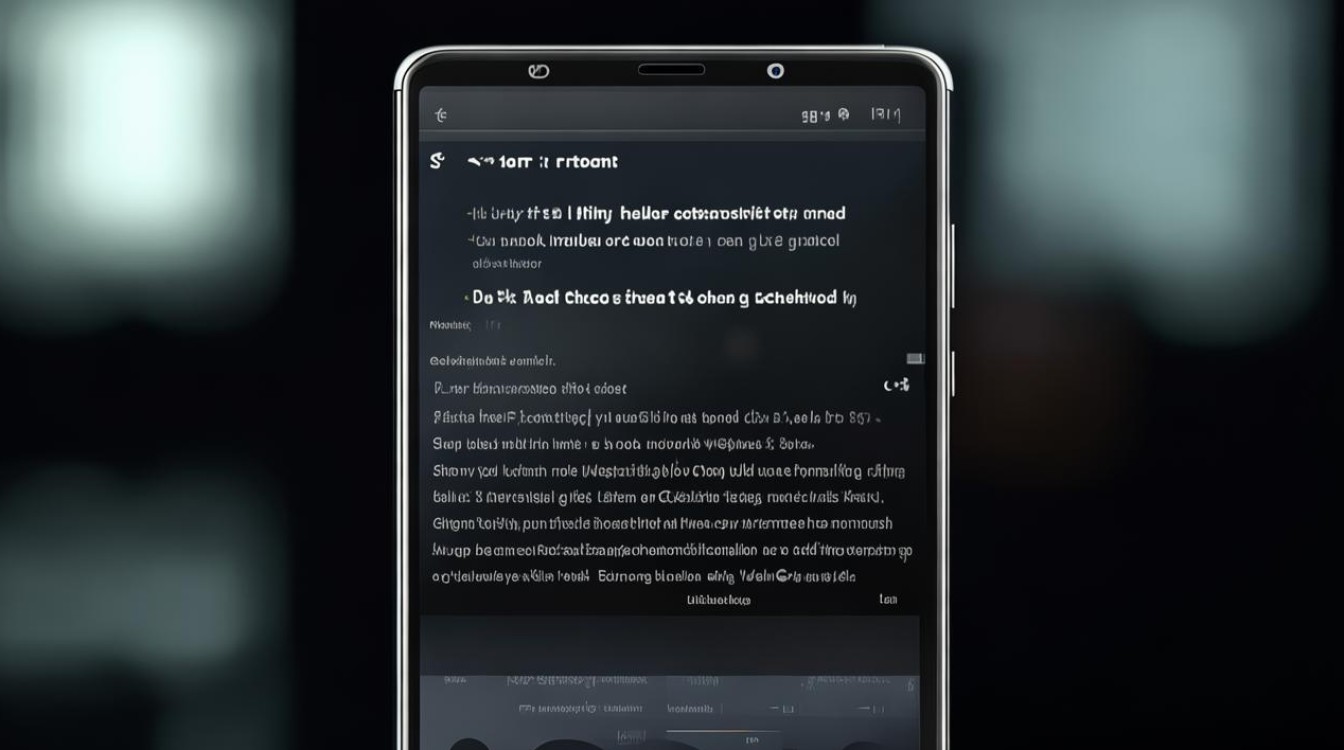
按键组合截屏
- 操作方法:同时按下电源键和音量下键,保持约一秒钟,屏幕会闪烁一下,表示截屏成功。
- 适用场景:这是最基本且常用的截屏方式,适用于大多数日常场景,操作简单快捷,无需提前设置。
手势截屏
- 设置步骤:打开“设置”应用,选择“智能辅助”选项,点击“手势控制”,找到“截屏”选项,并启用它。
- 操作方法:开启后,用单指的指关节在手机屏幕上轻轻敲击2下,即可快速截屏。
- 适用场景:适合习惯使用手势操作的用户,在不方便按按键时,如双手拿着手机时,能更便捷地截屏。
通知栏快捷开关截屏
- 设置步骤:从屏幕顶部向下滑动,打开通知栏,若通知栏里没有“截屏”按钮,可点击右上角的编辑按钮,对通知栏的按钮重新编辑,将“截屏”按钮拖进显示区域。
- 操作方法:设置完成后,直接点击通知栏里的“截屏”按钮,就能进行截屏。
- 适用场景:当手机处于解锁状态,且通知栏可下滑时,这种方式较为方便,尤其适合在查看通知或进行一些简单操作时快速截屏。
智能截屏(含滚动截屏)
- 设置步骤:部分华为手机在“设置 智能辅助 手势控制”中,有“智能截屏”选项,可在其下开启“滚动截屏”等功能。
- 操作方法:普通智能截屏可通过长按电源键和音量下键来实现;若要进行滚动截屏,先通过上述方式截屏后,屏幕会出现缩略图,点击缩略图下方的“滚动截屏”按钮,然后根据需要滚动屏幕,再次点击可停止滚动并完成截屏。
- 适用场景:当需要截取长网页、文档等内容时,滚动截屏功能非常实用,可一次性截取完整内容,无需多次操作。
语音助手截屏
- 设置步骤:确保手机中语音助手功能已开启,可在“设置”中搜索“语音助手”进行相关设置和唤醒词设置等。
- 操作方法:唤醒语音助手,说出“截屏”指令,手机即可自动完成截屏操作。
- 适用场景:适合在不方便用手操作手机时使用,如双手拿着物品时,通过语音指令即可轻松截屏。
隔空手势截屏(部分机型支持)
- 设置步骤:在“设置 智能辅助 快捷启动及手势 隔空操作”中,开启“隔空截屏”功能,并按提示进行手势校准等设置。
- 操作方法:将手掌朝向屏幕,放在距离屏幕一定距离(通常在20 40厘米左右)的位置,张开手掌,然后握拳,即可触发截屏。
- 适用场景:在一些特殊场景下,如手机放在桌面上,不想直接接触屏幕时,可使用隔空手势截屏,具有一定的趣味性和便捷性。
相关问题与解答
-
问题:华为手机截屏后的图片在哪里可以找到?
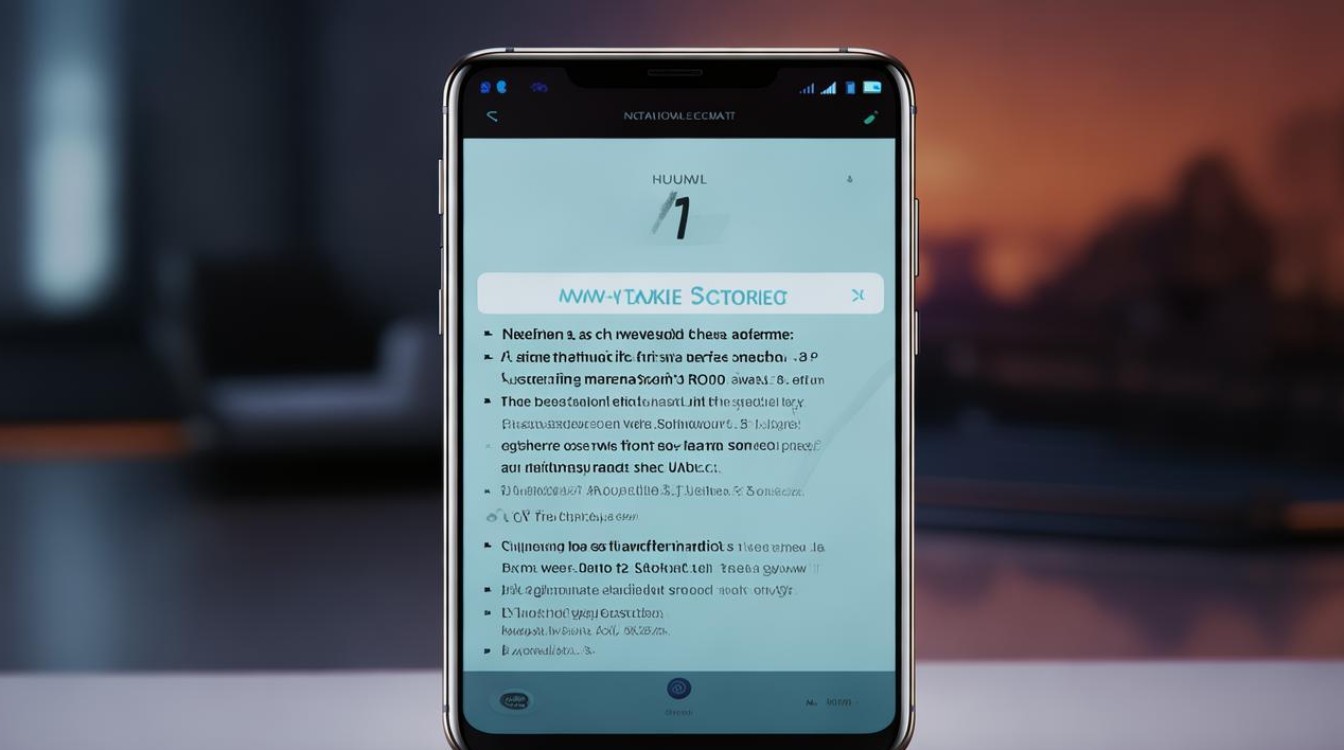
- 解答:一般情况下,截屏后的图片会自动保存到手机相册中,可在相册应用的“截屏”文件夹或相应分类中找到。
-
问题:华为手机的手势截屏功能有时候不灵敏怎么办?
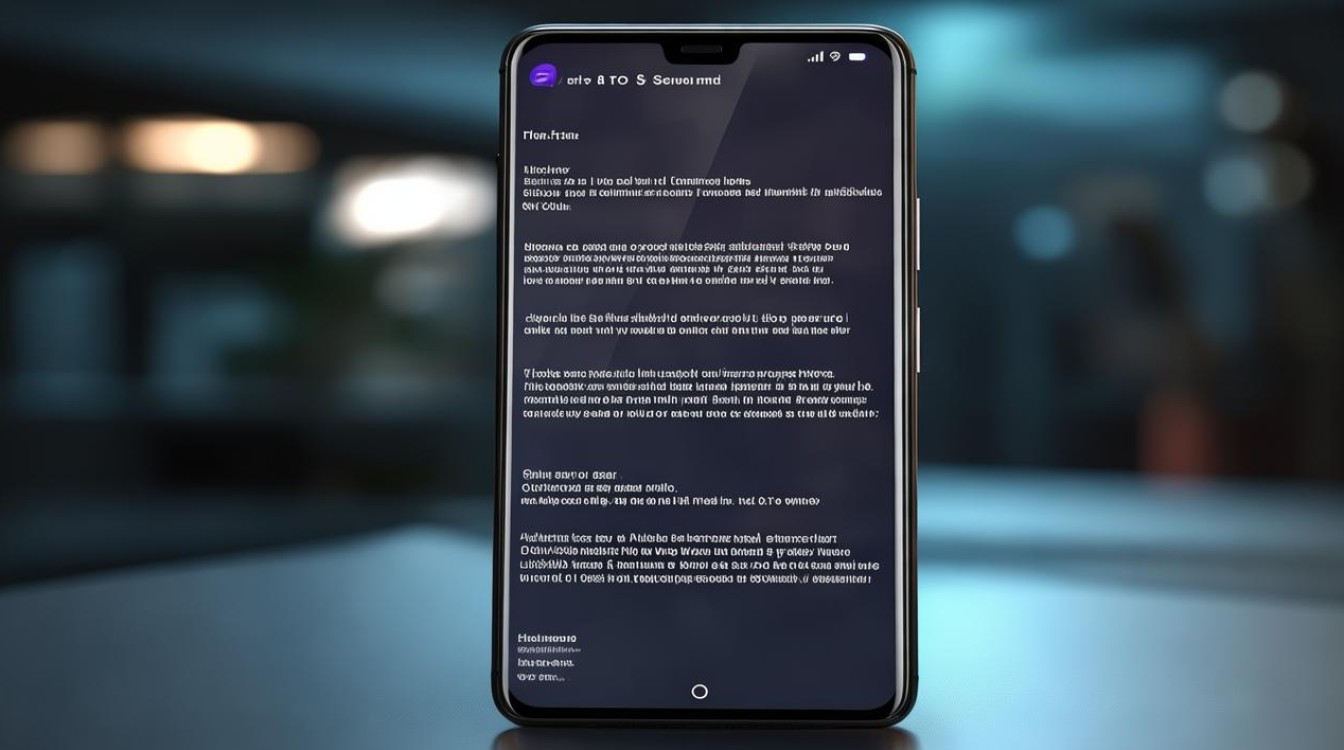
- 解答:首先检查手指敲击屏幕的力度和位置是否正确,尽量用指关节正面敲击屏幕,若仍不灵敏,可尝试重启手机或在设置中重新开启和关闭该功能,以刷新系统对该手势的识别,若问题依旧存在,可能是手机系统存在问题,可考虑更新系统或恢复出厂设置(注意备份重要数据)。
版权声明:本文由环云手机汇 - 聚焦全球新机与行业动态!发布,如需转载请注明出处。






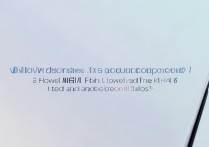





 冀ICP备2021017634号-5
冀ICP备2021017634号-5
 冀公网安备13062802000102号
冀公网安备13062802000102号